Visio画箭头
今天给大家带来一个新的知识。Visio,office软件系列中的负责绘制流程图和示意图的电脑软件。它的绘图功能很强大,在IT和商务领域使用比较广泛,它通过绘制有专业外观的图表,帮助大家对系统的理解和分析。今天我们就一起来学习下Visio中怎么画箭头?
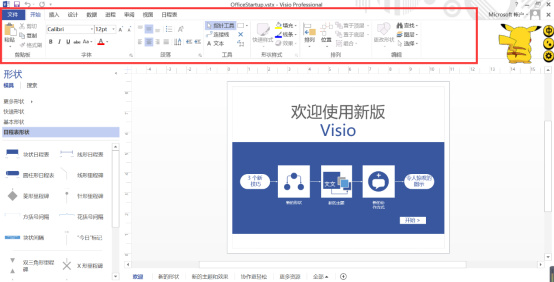
Visio怎么画箭头?
今天给大家带来一个新的知识。Visio,office软件系列中的负责绘制流程图和示意图的电脑软件。它的绘图功能很强大,在IT和商务领域使用比较广泛,它通过绘制有专业外观的图表,帮助大家对系统的理解和分析。今天我们就一起来学习下Visio中怎么画箭头?
步骤如下:
在Visio软件中画箭头,主要利用线条命令。
1.打开Visio,我们在功能区域的最上方会看到很多的功能。
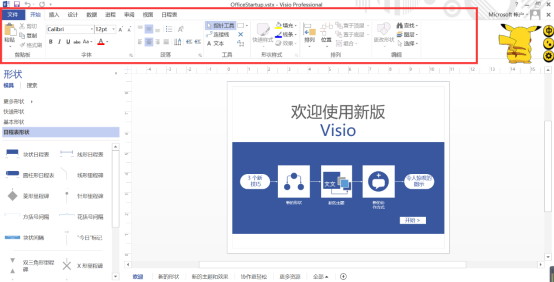
2.然后在软件中新建一个visio空白文档,接着在“开始”的选项卡中选择工具中的“线条”。
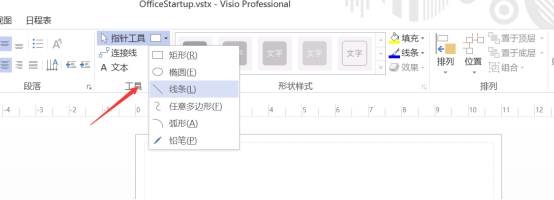
3.然后在空白文档中绘制出一条线段,如图所示。
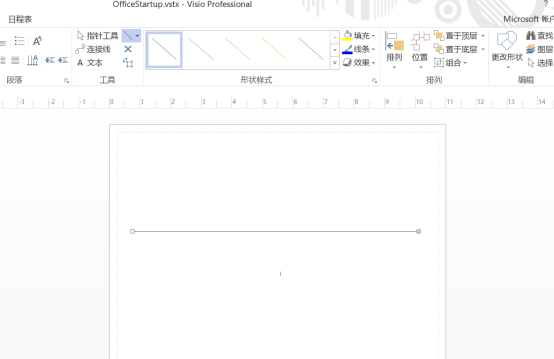
4.接着选中该条线段,然后点击形状样式中的线条,打开下拉列表,如图所示有可以看到有很多种选项,可以填充颜色,设置粗细,虚线等。
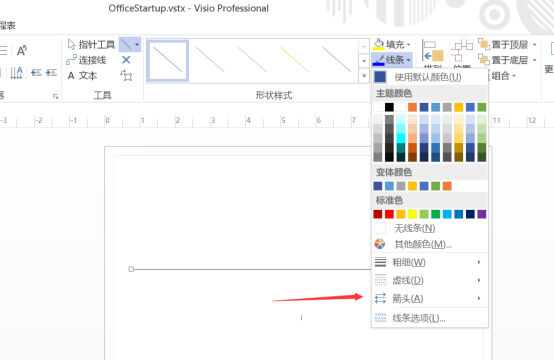
5.找到“箭头”命令,并点击,在出现的下拉菜单中有很多种带箭头的直线,按照个人需要选择就可以了。完成以上设置后,即可在visio软件中画箭头。
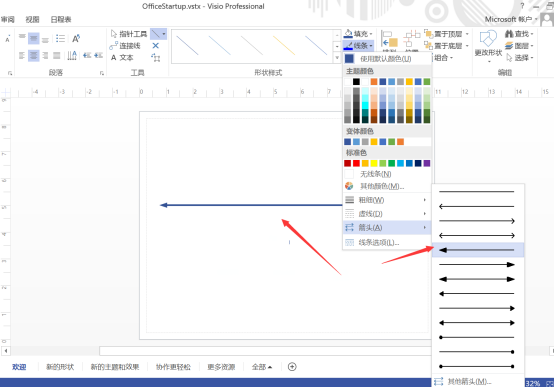
6.还有一种方法是在Visio中有模版提供箭头图,具体位置见图示,直接选中需要的箭头拖动到绘图区域即可.
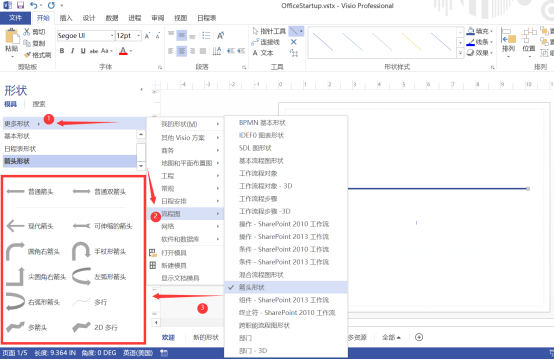
以上就是今天的内容,使用Visio软件画箭头,大家都学会了吗?感兴趣的小伙伴可以去使用这款软件,自己去试试其他功能。
本篇文章使用以下硬件型号:联想小新Air15;系统版本:win 10;软件版本:visiod 2019。
Visio画箭头具体操作步骤你需知!
Office Visio 是一个强大的绘图软件,我们在IT行业及领域中经常会用到,用于处理流程环节可视化处理与分析和交流;是我们生活中和工作上不可缺失的好帮手。它能够创建具有专业外观的图表,以便理解、记录和分析。
那么,你知道Visio中怎么画箭头吗?今天,我们就来仔细说一下,有需要的朋友赶紧收藏起来吧!
步骤如下:
在Visio软件中画箭头,主要利用线条命令。
1、首先,我们需要创建绘图打开一个visio2016绘图文件,或者打开visio2016点击创建空白绘图。
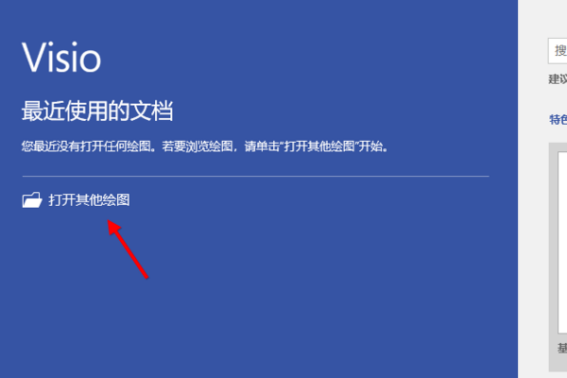
2、接着,我们点击选择【工具栏】中的【连线】,我们找到visio2016提供了直线绘图工具。(如图所示)
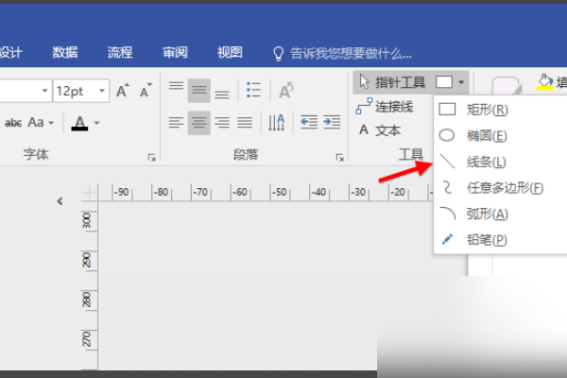
3、然后,我们在绘图界面,直接拖动鼠标即可绘制直线;接着,我们注意要水平方向。
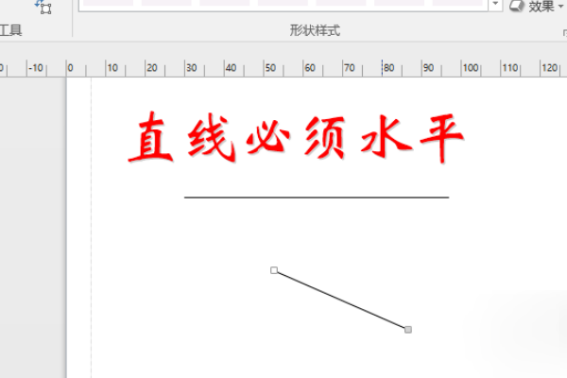
4、这一步,我们可以点击直线属性设置,再点击连线旁边的【线条】,可以调整直线的大小和粗细等属性。
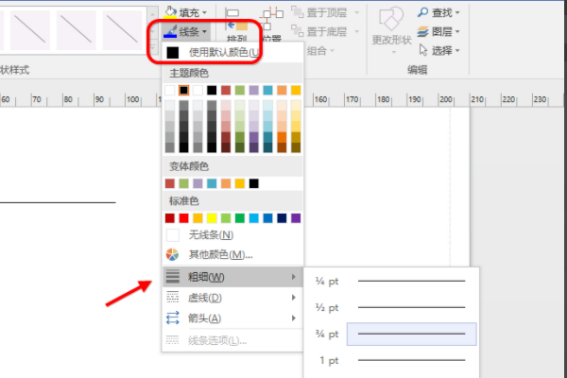
5、如果不确定方向的话,我们可以点击【视图界面】;然后,我们勾选【网格线】可作为参考。
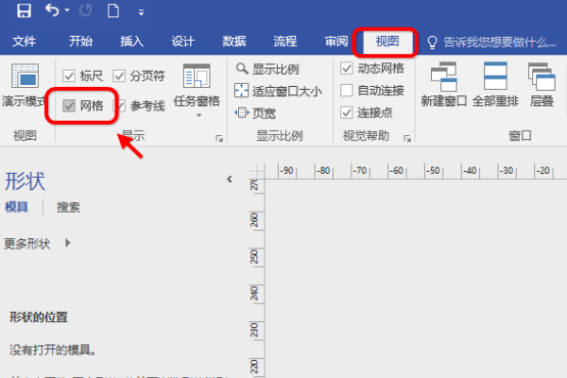
6、要知道,无箭头的直线其实直线,连线就是箭头的演变,接着,我们点击【箭头】的位置。可以选择箭头样式(选择不带箭头的箭头连线,就是直线了)。
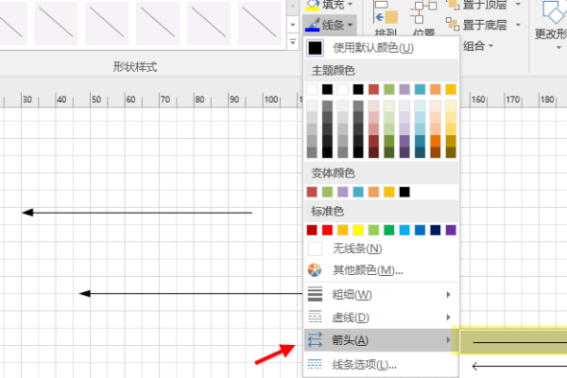
关于visio中画箭头的方法介绍我们到这里就结束了,希望我的分享可以帮到你们,我们下期再见吧!
本篇文章使用以下硬件型号:联想小新Air15;系统版本:win10;软件版本:Microsoft Office Visio 2016。

